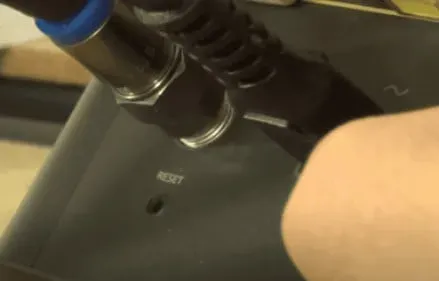Устройства Xfi от Comcast Xfinity — это универсальные устройства, которые действуют как модемы и маршрутизаторы для обеспечения подключения к Интернету. Но если у вас возникают сбои и вы видите, что шлюз Xfinity Gateway мигает оранжевым, когда вы не можете получить доступ к Интернету, вам следует следовать инструкциям в этом руководстве, чтобы исправить это. Давайте начнем!
Что означают разные индикаторы на моем модеме Xfinity Gateway?
В вашем модеме Xfinity используются различные цветовые индикаторы, чтобы предоставить вам информацию о его состоянии, чтобы вы могли легко видеть свет и знать, в каком состоянии находится ваш модем.
Ниже приведены общие индикаторы на маршрутизаторах Xfinity и их значение:
- белый свет
- красный свет
- оранжевый или желтый свет
- синий свет
- Зеленый свет
1. Белый свет
Белый свет на вашем устройстве Xfi означает, что маршрутизатор подключен к Интернету. На маршрутизаторах Xfinity есть два основных состояния белого света.
- Постоянный белый свет или мигающий белый свет (с фиолетовым оттенком или без него) во время активации указывает на ограниченную производительность. Это нормальное состояние модемов при активации, так что проблем нет. Вам необходимо убедиться, что вы активировали свое устройство, выполнив действия, описанные в Руководстве по началу работы.
- Постоянный белый свет или мигающий белый свет (с фиолетовым оттенком или без него) после активации указывает на то, что модем работает. Он работает.
2. Красный свет
Если вы видите красный свет на своем маршрутизаторе Xfinity, это означает, что ваш маршрутизатор испытывает трудности с подключением к Интернету. Вы не сможете получить доступ к Интернету и должны устранить неполадки, чтобы найти причину красного света. Начните с проверки перебоев в обслуживании и подключенных кабелей.
3. Оранжевый или желтый свет
Постоянно горящий или мигающий оранжевый/желтый свет указывает на то, что маршрутизатор пытается подключиться к системе. Доступа в интернет не будет. Распространенной причиной мигания оранжевым цветом Xfinity Gateway является обновление программного обеспечения маршрутизатора. Кроме того, могут быть ослаблены кабели или другие проблемы, которые следует проверить. Мы перечислили подробные решения этой проблемы в следующем разделе этого руководства.
4. Синий свет
Мигающий синий индикатор на маршрутизаторе Xfinity Router указывает на то, что он подключается к другому беспроводному устройству с помощью функции WPS. Wi-Fi Protected Setup упрощает подключение устройств Wi-Fi к маршрутизатору без ввода пароля.
Как только устройство будет подключено к вашему маршрутизатору, вы будете готовы к доступу в Интернет, и индикатор станет белым.
Если синий индикатор мигает более нескольких минут, проверьте подключение устройства к маршрутизатору и убедитесь, что его беспроводное соединение включено.
5. Зеленый свет
Стабильный зеленый свет означает, что соединение стабильно и не имеет проблем. Однако ваш маршрутизатор Xfinity пытается стабилизировать соединение, если вы видите мигающий зеленый индикатор. Обычно зеленый свет мигает в течение 15 минут. Но если он продолжает мигать в течение более длительного периода времени, обратитесь к своему интернет-провайдеру за доступом в Интернет.
Причины, по которым роутер Xfinity мигает оранжевым
- Роутер находится в процессе обновления прошивки.
- Отказ вашего интернет-провайдера
- Ослабленные или поврежденные кабели
- Неисправный или перегруженный разветвитель
- Ваша система не поддерживает минимальные системные требования для Xfinity Router.
- Неисправный маршрутизатор
Как исправить мигающий оранжевый индикатор на маршрутизаторе Xfinity?
Вы пропустите белый свет на модеме Xfi, что означает, что ваше интернет-соединение стабильно. Чтобы добраться туда, мы должны решить проблему оранжевого света следующими методами:
- Подождите 15-20 минут (пусть установится обновление прошивки)
- Проверьте наличие перебоев в обслуживании в вашем регионе
- Выключить роутер на 10 минут
- Убедитесь, что подключенные кабели не ослаблены
- Осмотрите кабели на наличие повреждений
- Проверьте сплиттер на наличие повреждений или перегрузок
- Попробуйте подключиться к Интернету с помощью кабеля Ethernet
- Проверьте блок питания и силовой кабель
- Сбросьте настройки маршрутизатора Xfinity Gateway
- Проверьте минимальные системные требования для Xfinity Router.
- Осмотрите маршрутизатор Xfinity на наличие дефектных компонентов
- Связаться со службой поддержки Xfinity
1. Подождите 15-20 минут (дайте установить обновление прошивки)
Обновление прошивки является частой причиной оранжевого мигания на устройствах Xfi. Ваш модем Xfinity Gateway обычно получает обновления и устанавливает их автоматически. И в основном это бесшовно, и вы даже не заметите, что оно обновляется.
Но для загрузки или установки некоторых обновлений прошивки требуется время. Таким образом, его можно обновить, если вы включите устройство Xfi, и оно начнет мигать оранжевым. Оставьте его на 15-20 минут, чтобы он завершил процесс самостоятельно.
Если оранжевый индикатор мигает по истечении тайм-аута, у вашего маршрутизатора могут возникнуть проблемы с процессом обновления, или оранжевый индикатор указывает на любую другую проблему.
Никогда не выключайте маршрутизатор, если вы видите мигающий оранжевый индикатор. Но если вы подождете 20 минут, а он все еще мигает, попробуйте перезапустить его.
2. Проверьте наличие перебоев в обслуживании в вашем регионе.
Еще одна причина, по которой индикатор на вашем шлюзе Xfinity Gateway мигает оранжевым, заключается в отсутствии службы. Он показывает, что маршрутизатор подключается к системам Xfinity, но не может к ним подключиться. Вот почему отключение службы считается основной причиной мигания оранжевого индикатора на маршрутизаторе.
Используйте свои мобильные данные или любой другой источник в Интернете, чтобы сделать следующее:
- Посетите веб-сайт вашего интернет-провайдера и учетную запись в социальной сети, чтобы проверить новости о сбоях.
- Откройте Google на своем ПК или телефоне и выполните поиск «Отключить [Имя интернет-провайдера]».
Если есть сбой, вы должны переждать его. Но если с вашим интернет-провайдером все в порядке, следуйте перечисленным решениям.
3. Выключить роутер на 10 минут.
Включение и выключение питания — это простое решение, если Xfinity Gateway мигает оранжевым цветом. Сначала попробуйте обычную перезагрузку, нажав кнопку питания на маршрутизаторе или используя мобильное приложение Xfinity. Это быстрое решение распространенных проблем, включая проблемы с миганием оранжевого индикатора.
Если маршрутизатор продолжает мигать оранжевым цветом после обычной перезагрузки, попробуйте выключить и снова включить маршрутизатор. Это более эффективная перезагрузка, когда вы полностью отключаете питание устройства. Используйте следующие шаги:
- Выключите подключенные мобильные устройства и компьютеры.
- Отсоедините шнур питания от устройства Xfi и сетевой розетки.
- Подождите 10 минут.
- Подключите шнур питания к маршрутизатору, а другой конец вставьте в розетку.
- Дайте роутеру включиться и подождите, пока он не станет белым.
- Включите мобильные телефоны и ПК.
4. Убедитесь, что подключенные кабели не ослаблены.
Если кабели, подключенные к маршрутизатору Xfinity Gateway Router, ослаблены, вы можете обнаружить нестабильное соединение или его отсутствие. Оранжевый мигающий индикатор является распространенным индикатором проблем с подключением и отсутствия интернета. Выполните следующие действия, чтобы проверить кабели, подключенные к маршрутизатору:
- Выключите маршрутизатор.
- Доберитесь до задней части модема Xfi и отсоедините от него все кабели (кабели Ethernet, коаксиальный кабель, проводной кабель и кабель питания).
- Теперь аккуратно подключите кабели, убедившись, что они надежно вставлены в соответствующие порты.
- Включите маршрутизатор и проверьте, видите ли вы оранжевый или белый свет. (Оранжевый цвет означает, что проблема не устранена, а белый свет указывает на стабильное подключение к Интернету.)
5. Осмотрите кабели на наличие повреждений.
В последнем разделе мы убедились, что кабели не ослаблены, но они вызывают проблемы с подключением, и ваш маршрутизатор Xfinity начинает мигать оранжевым. Но то же самое может произойти при повреждении каких-либо кабелей, особенно кабеля питания или коаксиального кабеля.
- Выключите устройство Xfinity Gateway.
- Проверьте все кабели на предмет спутывания, деформации или других повреждений. Если вы обнаружите какой-либо поврежденный кабель, замените его.
- Кроме того, также рекомендуется сохранить сменные кабели для всех подключенных кабелей и подключить их к маршрутизатору, чтобы убедиться, что оранжевый индикатор не связан с поврежденными кабелями.
- Но если ваш маршрутизатор начинает показывать белый свет после замены всех кабелей, попробуйте обратить процесс вспять, подключите один старый кабель и проверяйте маршрутизатор, пока не найдете кабель, вызывающий этот беспорядок.
6. Проверьте делитель на наличие повреждений или перегрузок.
Да, что-то такое крошечное, как разветвитель, может быть причиной отсутствия интернета и мигания оранжевого индикатора на вашем маршрутизаторе. Разветвители удобны, потому что вы можете использовать их для отделения вашего интернет-соединения от подключения к телевизору.
Мало того, если вы хотите иметь телевизионные или интернет-кабели в нескольких комнатах, вы можете использовать разветвитель с большим количеством портов для удовлетворения ваших потребностей.
Но если ваш сплиттер выйдет из строя, у вас начнутся проблемы с интернетом. Поскольку сплиттеры — это крошечные вещи, которые мы устанавливаем и забываем, большинство из нас может даже не подозревать, что они виноваты, и продолжают пытаться починить маршрутизатор.
Проверьте разветвитель, сняв с него несколько кабелей. Если он перегружен, отсоединение некоторых кабелей может решить проблему. Но если разветвитель неисправен, его следует заменить.
К счастью, сплиттеры дешевы и их легко найти. Если вы видите, что ваш маршрутизатор мигает оранжевым, и вы выключили и снова включили его и проверили его кабели, приобретите новый разветвитель и используйте его для подключения интернет-кабеля.
Чтобы избежать слабого интернет-сигнала, специалисты рекомендуют подключать интернет-кабель напрямую к роутеру без разветвителя.
7. Попробуйте подключиться к Интернету с помощью кабеля Ethernet.
Что делать, если оранжевый индикатор вызван проблемами с беспроводным подключением? В этом случае у вас могут возникнуть проблемы с подключением ваших устройств к Wi-Fi, но если вы попробуете проводное подключение, оно может сработать.
Дублируйте следующие шаги:
- Выключите роутер/модем
- Отключите все кабели от роутера.
- Используйте кабель Ethernet для подключения маршрутизатора и модема.
- Подключите все кабели обратно в их порты.
- Проверьте, есть ли у вас сейчас доступ в Интернет.
8. Проверьте блок питания и кабель питания.
Ваш Xfinity Router работает от питания, и если оно нестабильно, устройство не сможет полностью включиться и вызвать различные проблемы; один из них — оранжевый мигающий свет.
Эта проблема имеет два аспекта: проблема с питанием в вашем доме или районе или проблемы со шнуром питания маршрутизатора.
- Во-первых, проверьте шнур питания и найдите повреждения. Из соображений безопасности замените шнур питания и повторите проверку.
- Проверьте розетку, убедившись, что кабель питания маршрутизатора исправен. Самый простой способ проверить розетку — подключить устройство к другой розетке, желательно к настенной.
- Теперь вы должны сосредоточиться на силе вашего дома. Если вы часто сталкиваетесь с перебоями в подаче электроэнергии или низким напряжением, обратитесь к электрику, чтобы проверить электропроводку и электропроводку в вашем доме на предмет ремонта или замены.
9. Сбросьте настройки маршрутизатора Xfinity Gateway.
Когда становится трудно найти причину проблемы, связанной с электронным устройством, или вы хотите быстро решить проблему, лучшим методом является аппаратный сброс.
Кроме того, оранжевый свет на маршрутизаторах Xfinity или проблемы с подключением к Интернету часто возникают из-за неправильных настроек, ошибок программного обеспечения и связанных с этим проблем. Если вы перезагрузите маршрутизатор, это автоматически устранит эти проблемы.
Сброс устраняет многие проблемы, но удаляет все сохраненные настройки, сети и пароли. После того, как вы перезагрузите свой маршрутизатор, вам нужно настроить его снова.
Следуйте приведенным ниже инструкциям, чтобы сбросить настройки маршрутизатора Xfinity Gateway:
- Пожалуйста, выключите маршрутизатор с помощью кнопки питания или отсоедините шнур питания.
- Нажмите кнопку сброса на задней или нижней панели маршрутизатора. Если вы не можете найти кнопку, вы можете использовать острый предмет, например скрепку, чтобы открыть небольшое отверстие.
- Удерживайте кнопку сброса нажатой 10-20 секунд, пока роутер не перезагрузится.
После сброса настройте роутер:
- Подключите кабель Ethernet, телефон, коаксиальный кабель и кабель питания к маршрутизатору.
- Теперь перейдите в Apple App Store или Google Play Store на своем телефоне и установите приложение Xfinity.
- После установки запустите приложение.
- Войдите или зарегистрируйте новую учетную запись.
- Вам будет предложено отсканировать QR-код с помощью камеры вашего телефона на задней или нижней части маршрутизатора.
- Когда это будет сделано, он покажет инструкции; сдвиньте их, чтобы прочитать все шаги.
- Проверьте подключение и создайте сети на роутере.
10. Проверьте минимальные системные требования для Xfinity Router.
Маршрутизаторы Xfinity поддерживают широкий спектр устройств и платформ, поэтому у вас не должно возникнуть проблем с системными требованиями. Но чтобы вычеркнуть этот пункт из списка, убедитесь, что ваше оборудование и операционная система соответствуют минимальным системным требованиям для модемов и маршрутизаторов Xfinity.
Перечислим основные требования для большинства устройств Xfinity:
- Операционная система: Поддерживаемые версии Microsoft Windows и Mac OS.
- Кабели Ethernet: Cat5e или Cat6.
- Процессор: Intel Core i5 или аналогичный.
- Веб-браузеры: Google Chrome, Firefox, Microsoft Edge и Safari.
11. Осмотрите маршрутизатор Xfinity на наличие дефектных компонентов.
Это одна из причин, по которой мы хотим, чтобы оранжевый свет на маршрутизаторах Xfi не был правдой для вас. Неисправный маршрутизатор Xfinity также может привести к тому, что устройство начнет мигать оранжевым цветом. Внутренние компоненты маршрутизатора могут быть неисправны или неисправны, что может помешать нормальной работе маршрутизатора. Это приводит к отсутствию доступа в Интернет и оранжевому индикатору на маршрутизаторе.
Если у вас есть старый маршрутизатор Xfinity, которым вы пользуетесь годами, он может работать неправильно. Некоторые аппаратные проблемы маршрутизатора могут быть легко устранены, но в некоторых случаях они достигли конца своей жизни. Вам следует обратиться в службу поддержки Infinity для получения более подробной информации и попросить их прислать техника для проверки вашего маршрутизатора.
Если вы не можете ждать и у вас достаточно денег, вы можете пропустить вышеуказанный шаг и купить новый маршрутизатор Xfinity.
12. Обратитесь в службу поддержки Xfinity
Если приведенное выше решение не устранило проблему с миганием оранжевого индикатора Xfinity Gateway и вы не хотите торопиться с покупкой нового маршрутизатора, обратитесь в службу поддержки Xfinity .
Вы можете поговорить с представителем службы технической поддержки Xfinity по телефону или в чате и получить обновленные решения проблем с вашим устройством Xfinity. Иногда они могут отправить специалиста к вам, чтобы решить проблему.
Заключение
Мигающий оранжевый индикатор Xfinity Gateway указывает на то, что ваше устройство подключается к системе Xfinity. Если это занимает более 15 минут, следуйте приведенным выше методам устранения неполадок, чтобы устранить проблему.
Часто задаваемые вопросы
Как узнать, совместим ли мой маршрутизатор с Comcast?
Существует два основных типа стандартов, которые используют маршрутизаторы. Ваш маршрутизатор будет иметь любой из двух. Стандартами являются Wireless-G и Wireless-N. Вы можете получить доступ к Интернету Comcast с помощью маршрутизатора, который использует любой из двух стандартов, но рекомендуется Wireless-N, так как это более новый стандарт и поддерживает более высокие скорости.
Как исправить мигание оранжевого индикатора на роутере?
Чтобы устранить мигание оранжевого индикатора на маршрутизаторе Xfinity, попробуйте следующие решения: – Подождите 20 минут, пока маршрутизатор обновится, если это связано с текущим обновлением. – Подключить кабель питания роутера на 10 минут. – Проверьте кабель Ethernet и другие кабели на предмет ослабления соединения – Проверьте кабели на предмет повреждений или деформации – Замените разветвитель или подключите интернет-кабель напрямую к маршрутизатору – Проверьте маршрутизатор на наличие проблем с оборудованием – Проверьте наличие перебоев в обслуживании в вашем регионе.
Какие индикаторы должны гореть на моем модеме Xfinity?
Белый свет — это единственный свет, который вы должны видеть на своем модеме Xfinity большую часть времени. Постоянный белый свет или мигающий белый свет с фиолетовым оттенком или без него означает, что у вас есть доступ в Интернет. Другие индикаторы, указывающие на хорошее соединение, постоянно горят зеленым цветом и мигают синим цветом. Стабильный зеленый свет означает стабильное соединение, а мигающий синий свет означает, что маршрутизатор подключается к устройству через WPS.
Что означает синий мигающий индикатор на модеме Xfinity?
Синий мигающий индикатор на модеме Xfinity означает, что устройство подключается к вашему модему с помощью WPS (Wi-Fi Protected Setup). Мигающий синий свет превратится в стабильный белый свет через несколько секунд или минут. Это означает, что у вас есть доступ в Интернет.